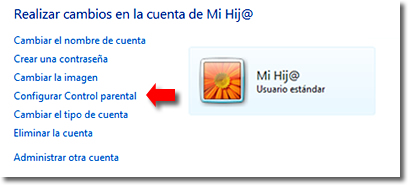Si nos tomamos en serio la seguridad de nuestros hijos en el mundo de la informática, no debemos dejar pasar la oportunidad para mejorarla que nos ofrece el ‘programa’ más importante de nuestro ordenador, el Sistema Operativo Windows.
Se trata del Control Parental que viene instalado de origen y que podemos personalizar para cada usuario de nuestro ordenador. Por supuesto que solo lo vamos a encontrar en ordenadores que funcionen con Windows Vista o superior y que tengan configuradas diferentes cuentas para cada usuario.
Cómo configurar cuentas de usuario para los componentes de una familia ya lo tratamos en esta entrada anterior del blog. Consúltalo si estás interesado porque es un paso previo imprescindible para poder configurar el control parental.
Una vez hemos creado una o más cuentas destinadas a nuestros hijos menores, desde nuestro usuario administrador, accedemos a Panel de control → Cuentas de usuario → Administrar otra cuenta y seleccionamos la cuenta que queremos controlar.